作者:border88(姚) 2007-5-10 邮箱:border1982@163.com
1. 先确认安装的环境是不是LINUX AS 4
[root@yaoxj ~]# cat /etc/issue
Red Hat Enterprise Linux AS release 4 (Nahant Update 1)
Kernel /r on an /m
2. 创建组 weblogic
groupadd weblogic --
增加组
cat /etc/group --
查看是否增加这个组
命令:
adduser -g weblogic -p weblogic weblogic --
增加用户
3. 用
weblogic
用户登陆
su weblogic --
切换到
weblogic
4. 放入BEA-ESB LINUX光盘
进入光盘相应目录 如:/media/cdrom
5. 执行
./alsb250_wls920_linux32.bin --
开始安装
会出现界面如下
Extracting 0%..................................................................................
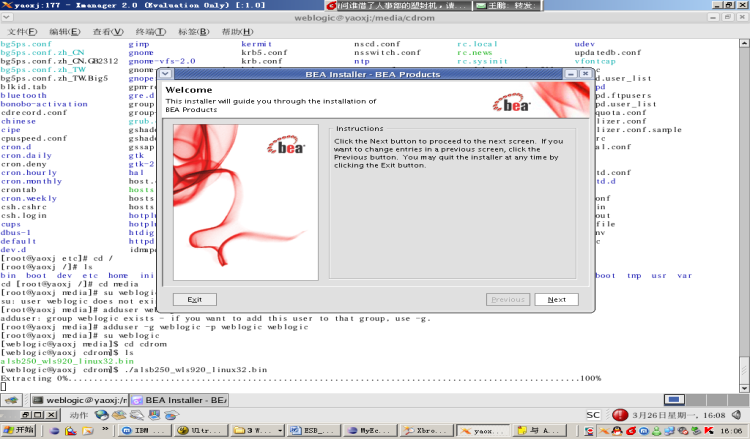
点击
Next
下一步
出现如下图
:
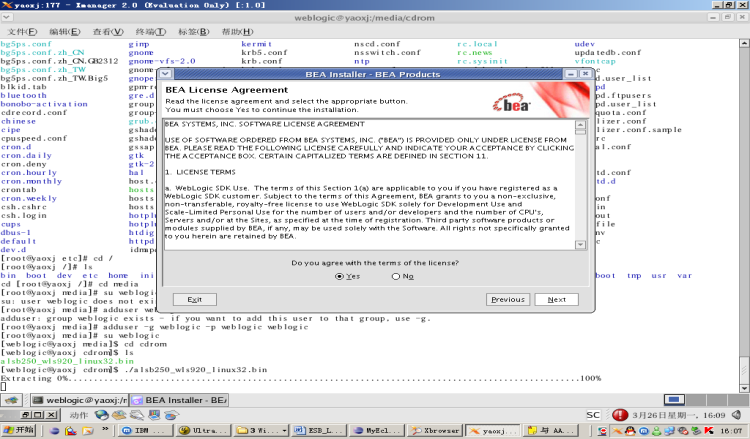
选择
“YES”
点击
“
NEXT
”
出现如下图
:
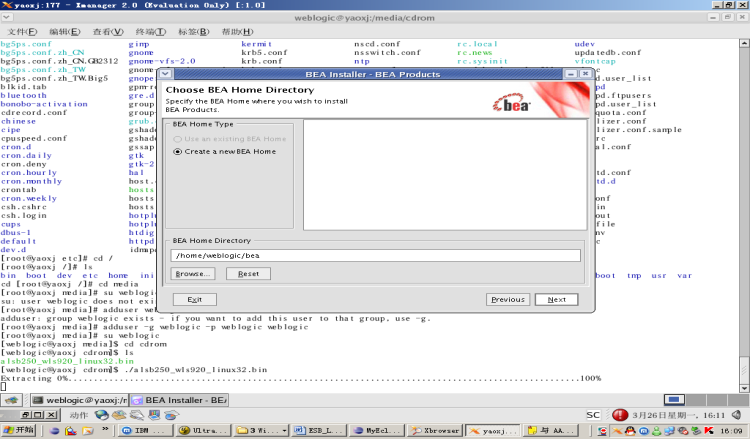
选择好“安装路径
”
点击
“
NEXT
”
出现如下图
:
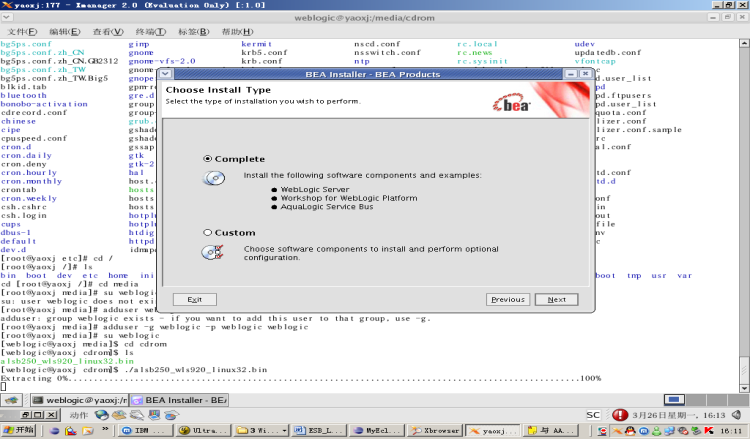
选择
complete
点击
“
NEXT
”
出现如下图
:
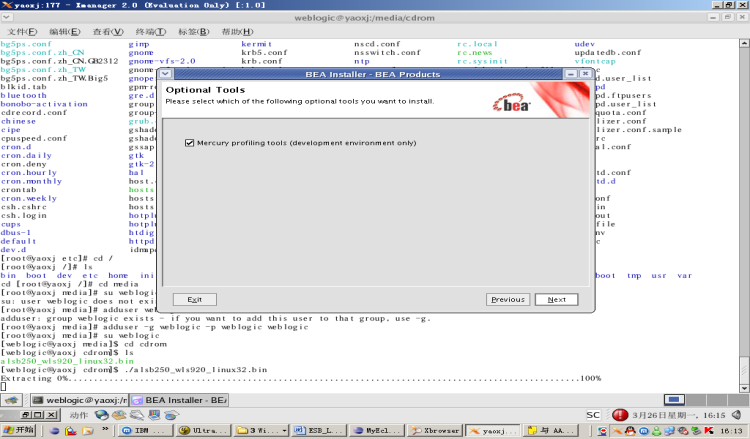
点击
“
NEXT
”
出现如下图
:
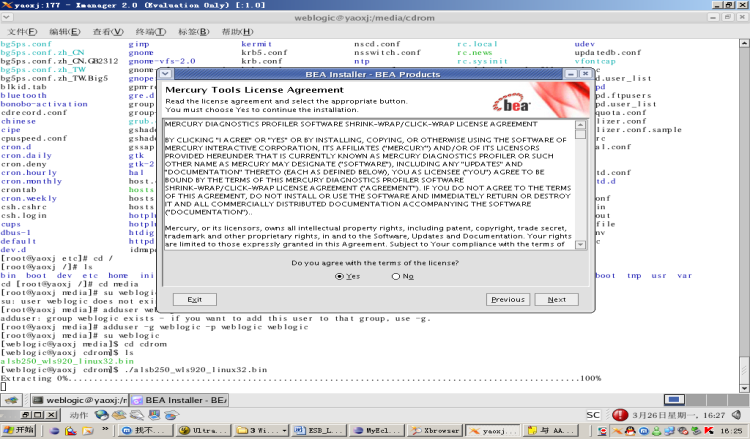
选择
YES
点击
“
NEXT
”
出现如下图
:
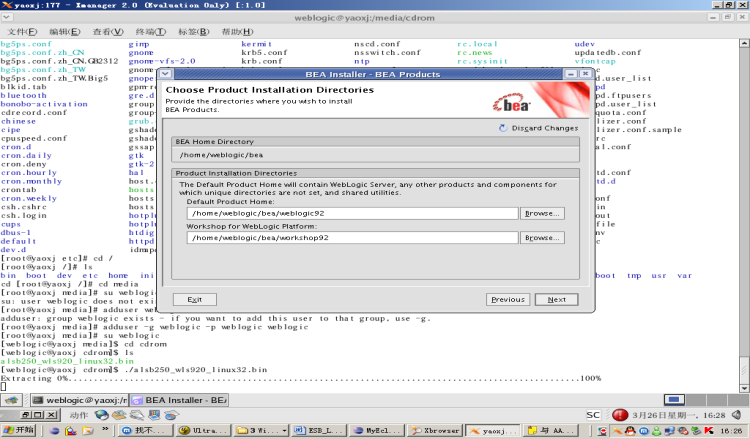
点击
“
NEXT
”
出现如下图
:
开始安装
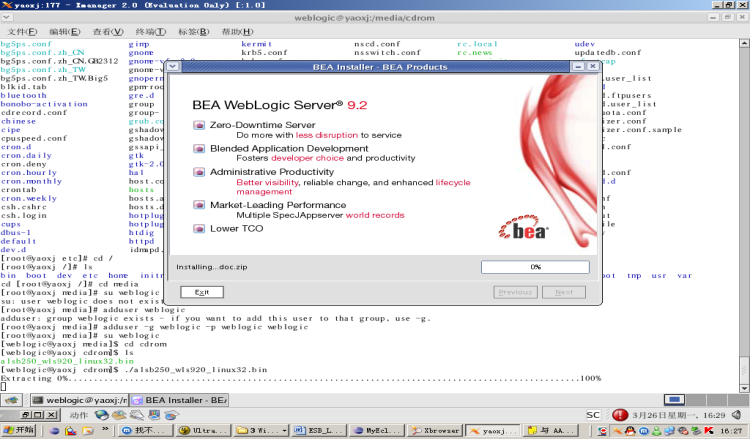
安装完出现如下界面
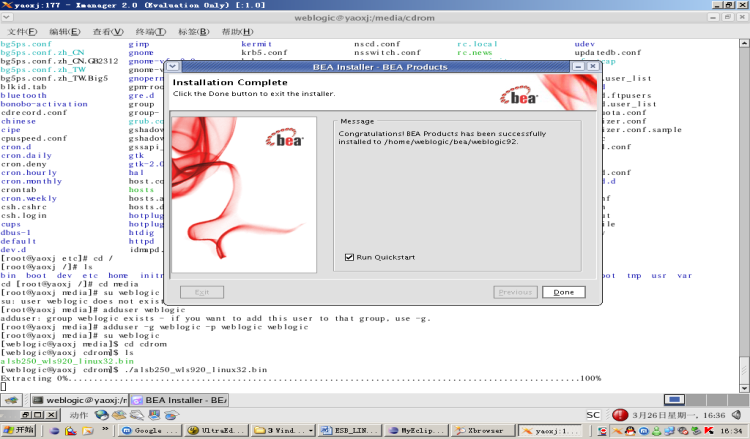
点击“
DONE
”
安装完毕
如果选上
Run Quickstart
将会出现快速启动窗口
如下图
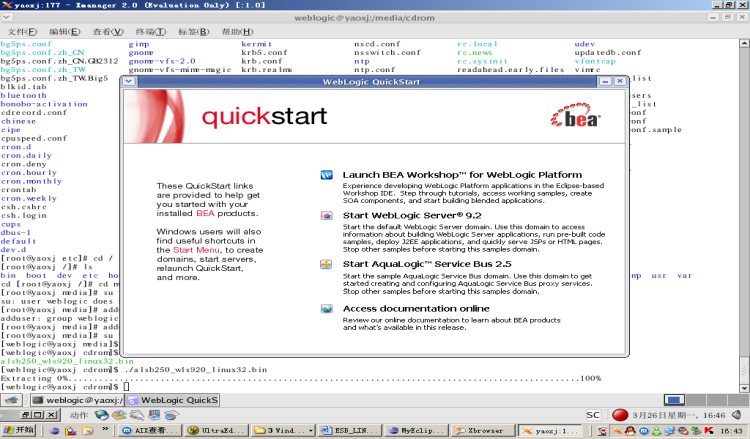
6. 执行
/home/weblogic/bea/weblogic92/common/bin/config.sh
启动配置向导
出现如下图
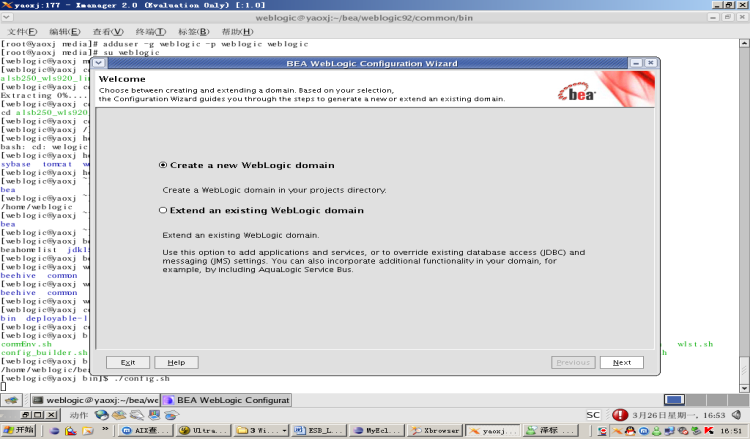
勾上
“AquaLofic Service Bus”
复选框
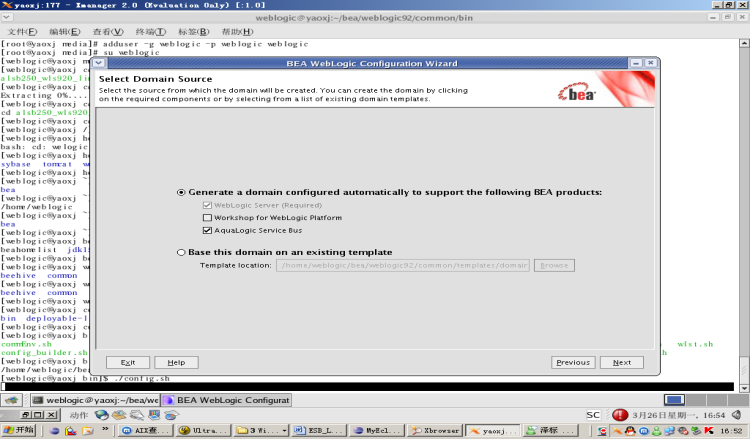
点击
“
NEXT
”
出现如下图
: [
填写用户名和密码
]
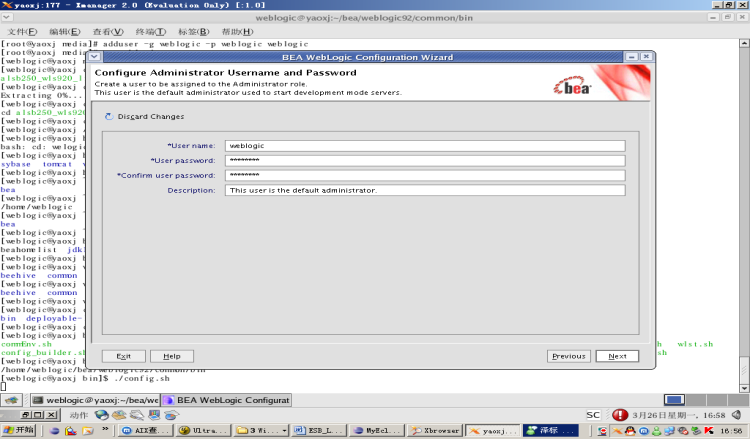
点击
“
NEXT
”
出现如下图
: [
选择
JDK
选择
JRocket SDK 1.5.0.0………………..]
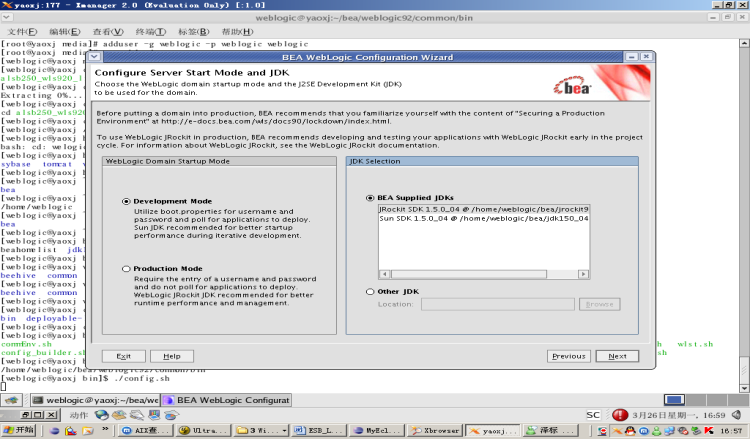
点击
“
NEXT
”
出现如下图
: [
配置一些常用参数
]
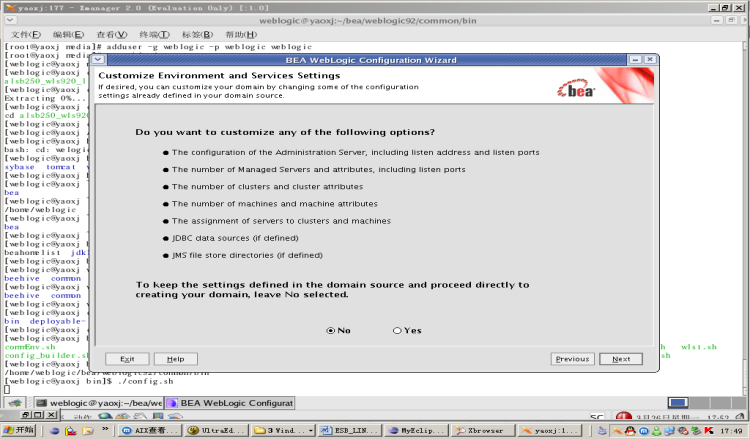
选择
YES
点击
“
NEXT
”
出现如下图
: [
端口号
]
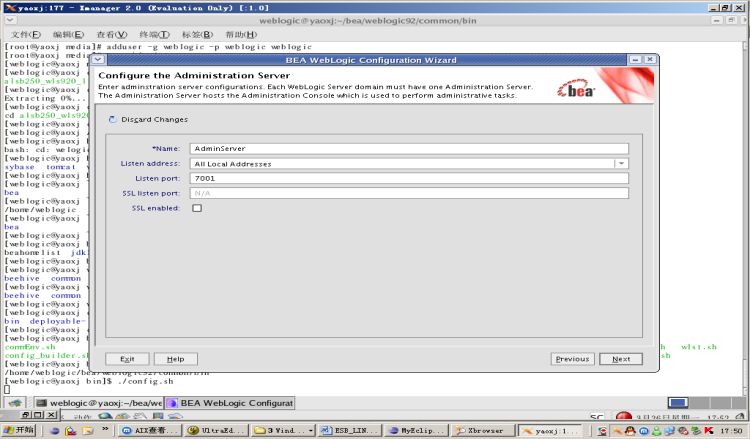
点击“
NEXT
”
出现如下图
:
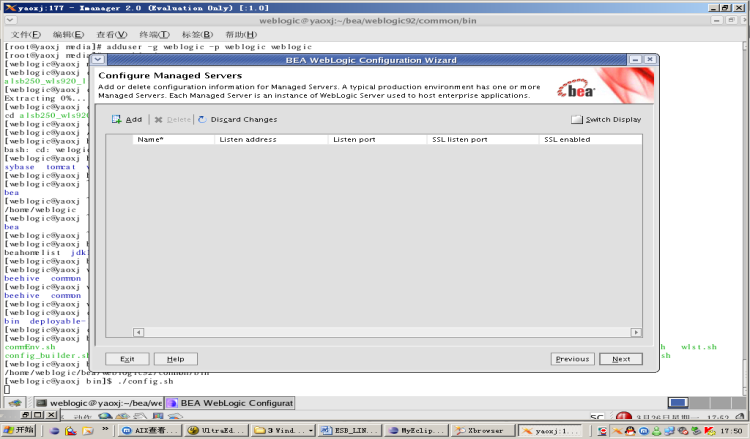
点击“
NEXT
”
出现如下图
:
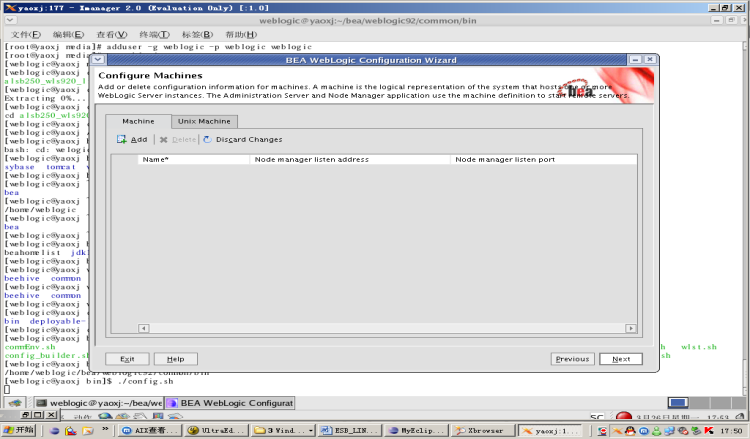
点击“
NEXT
”
出现如下图
: [
默认的
weBlogic
的数据库
]
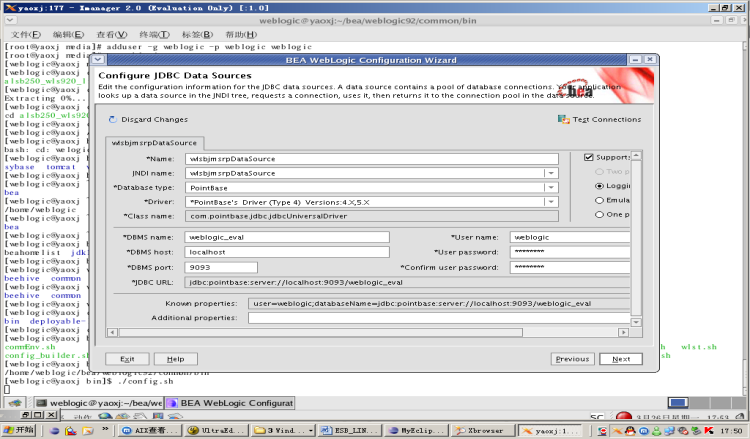
点击“
NEXT
”
出现如下图
:
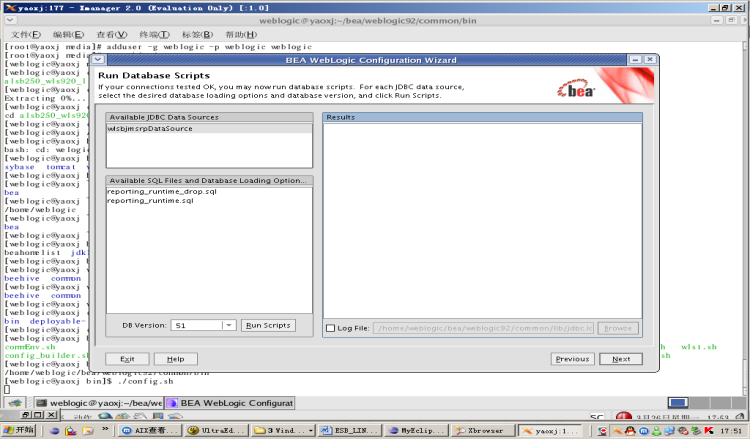
“
NEXT
”
出现如下图
:JMS
的保存形式,用文件保存
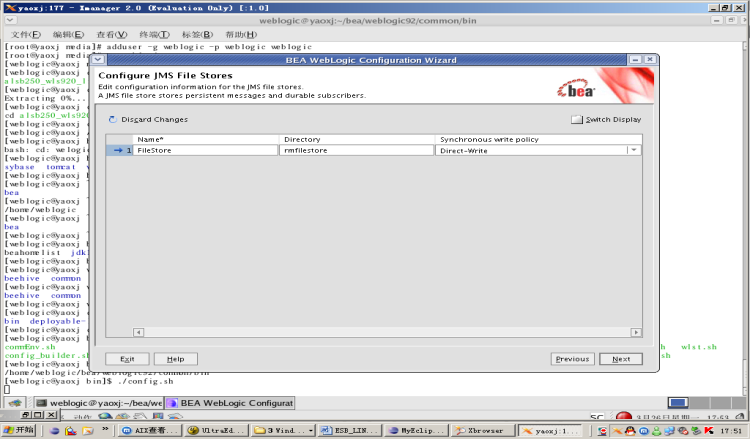
“
NEXT
”
出现如下图
:
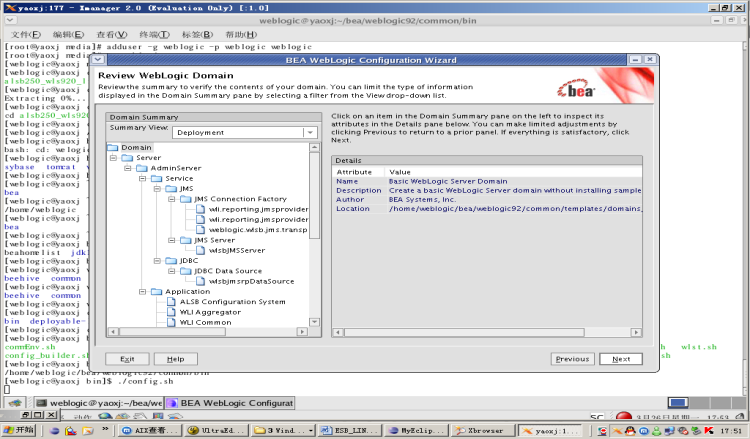
“
NEXT
”
出现如下图
:
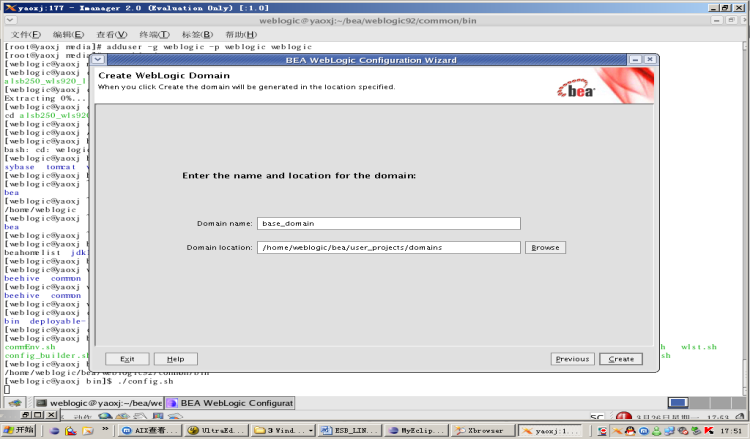
“
create
”
出现如下图
:
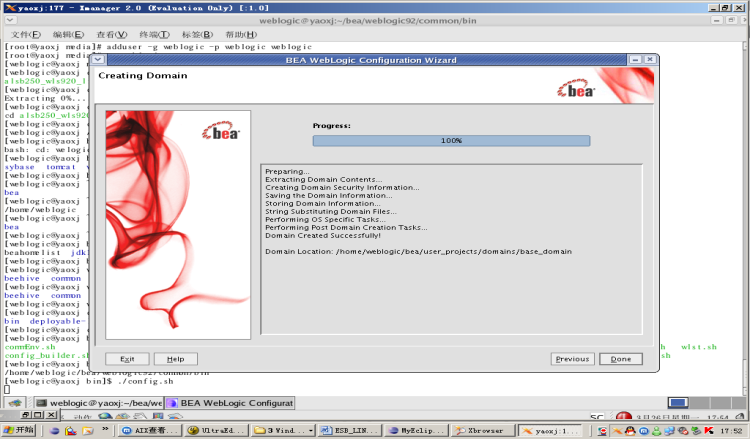
“
Done
”
完成
使用
/data/weblogic/bea/user_projects/domains/base_domain/startWebLogic.sh
启动服务器
[
和你的
WebLogic
安装路径相同
]
使用
IE
或
Mozilla
游览
weblogic
Server
控制台
:
ESB
控制台
作者:border88(姚) 2007-5-10
邮箱:border1982@163.com






















 747
747

 被折叠的 条评论
为什么被折叠?
被折叠的 条评论
为什么被折叠?








